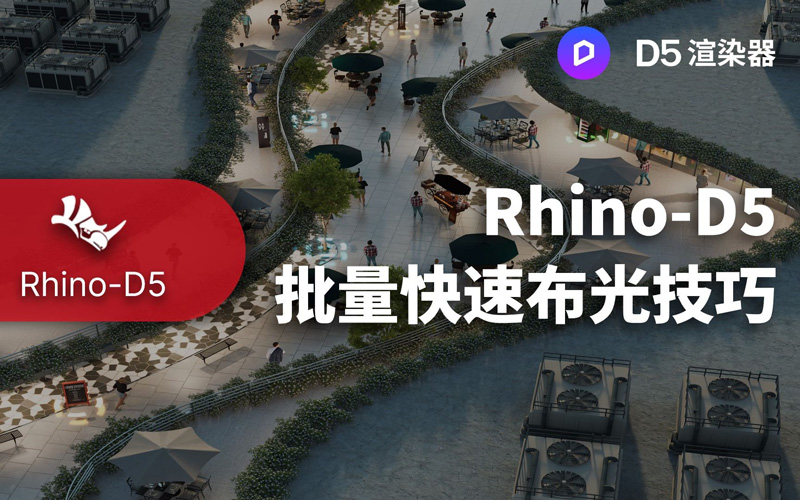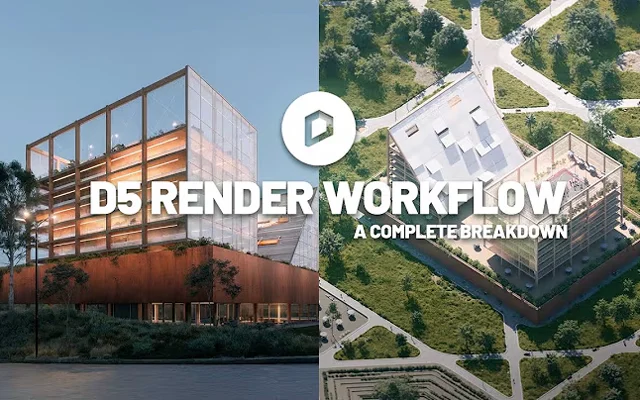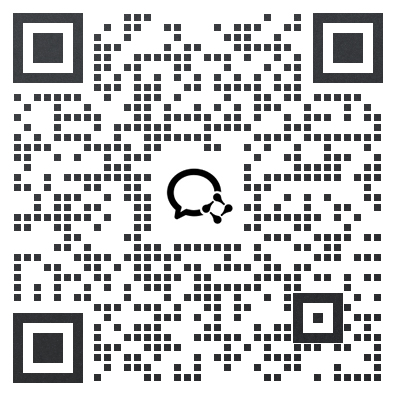在当今建筑设计与表现领域,高质量的效果图渲染已成为展示设计理念和吸引客户的关键。随着技术的发展,D5渲染器凭借其强大的实时渲染能力和丰富的功能,正逐渐成为建筑师和设计师的首选工具。本文将详细解析如何利用D5渲染器,特别是其Scatter散布工具和Studio预设功能,在短短40分钟内从零开始打造一张真实感十足的建筑室外效果图。
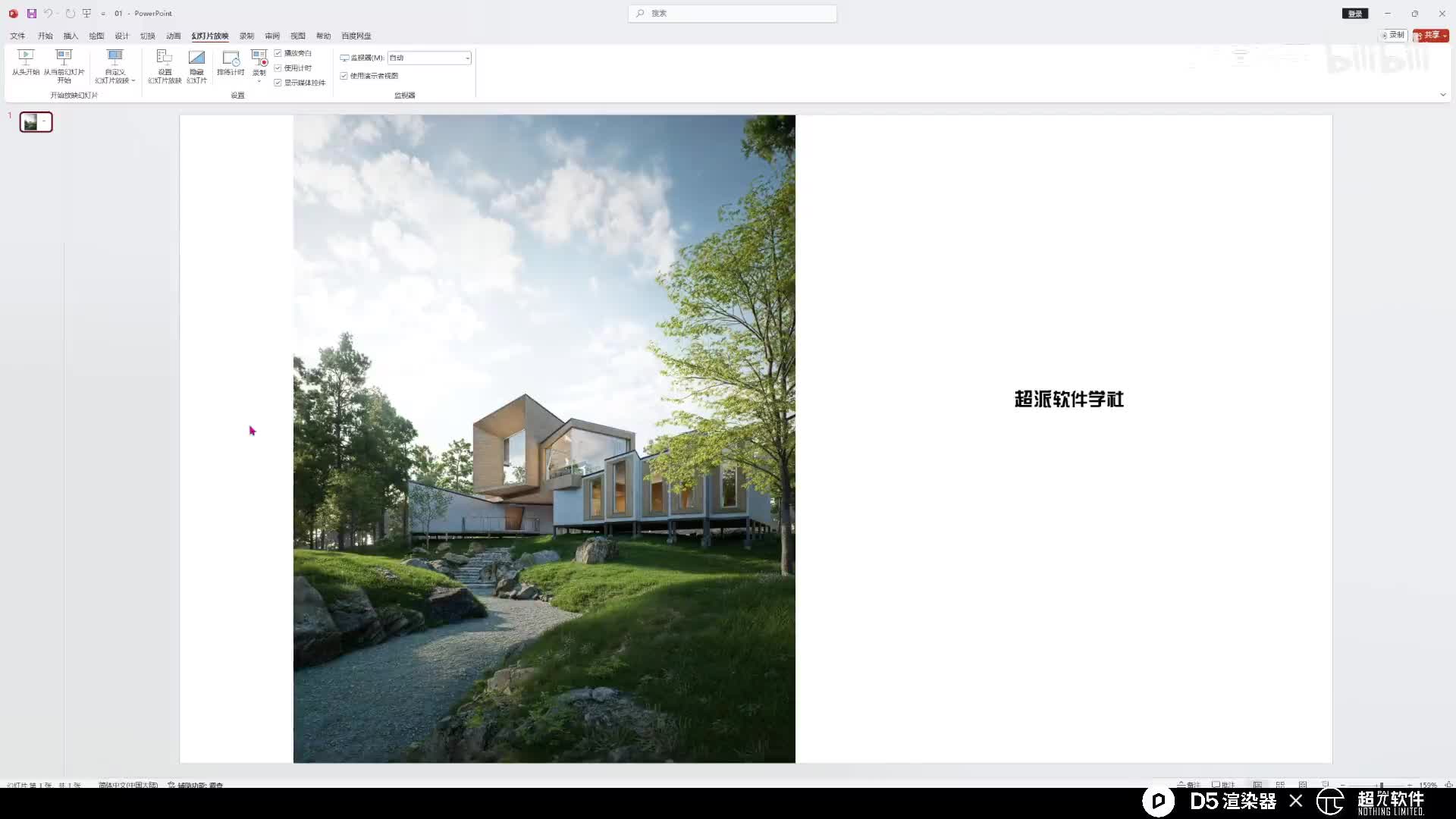
一、前期准备与基础建模
软件环境准备
在开始创建真实感建筑效果图之前,我们需要做好软件环境的准备工作。首先,确保您已安装3ds Max建模软件和最新版本的D5渲染器。D5渲染器可以从D5官方网站下载。安装完成后,需要进行两者之间的联动设置,这样才能实现模型的无缝导入与实时渲染。
D5渲染器与3ds Max的联动设置非常简单,只需在D5渲染器中选择”导入”功能,然后选择从3ds Max导入即可。这种联动方式使设计师能够在熟悉的建模环境中工作,同时享受D5渲染器带来的高质量实时渲染体验。
基础建筑模型创建
使用3ds Max创建室外单体建筑是本教程的第一步。在建模过程中,需要注意以下几点:
1. 模型结构与比例设计:确保建筑模型的结构合理,比例协调。这是创建真实感效果图的基础。
2. 建筑细节处理:适当添加建筑细节,如窗框、门廊、阳台等,但不必过于复杂,因为许多细节可以在后期通过材质和贴图来表现。
3. 场地规划:为建筑预留适当的周边环境空间,为后续的景观设计做准备。
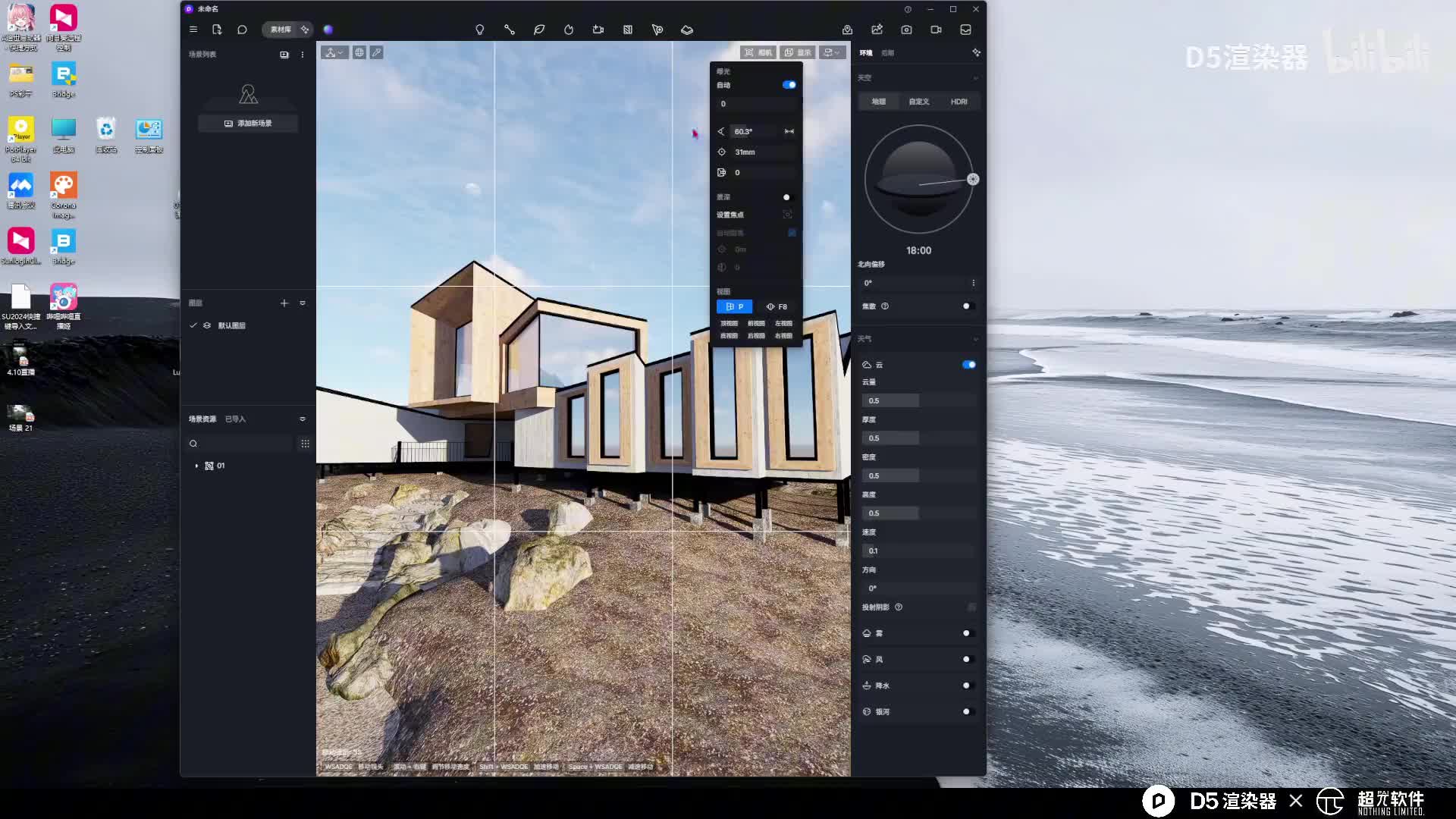
在建模阶段,保持模型的简洁和轻量化非常重要,这有助于提高后续渲染的效率。同时,合理的模型分层和命名也能让后期的材质应用和调整更加便捷。
模型导入D5渲染器
完成基础建模后,需要将模型导入D5渲染器进行后续处理。导入过程包括以下步骤:
1. 模型导出与格式选择:从3ds Max中将模型导出为适合D5渲染器的格式,如FBX或OBJ格式。
2. D5渲染器导入流程:打开D5渲染器,选择”导入”功能,选择刚才导出的模型文件。
3. 模型位置与比例调整:导入后,检查模型在场景中的位置和比例,确保其符合预期效果。
导入完成后,我们就可以开始利用D5渲染器强大的功能来丰富我们的场景了。
二、D5 Scatter散布工具使用
D5 Scatter散布工具是D5渲染器中一个非常强大的功能,它能够帮助设计师快速在场景中添加大量植被和景观元素,极大地提高工作效率。
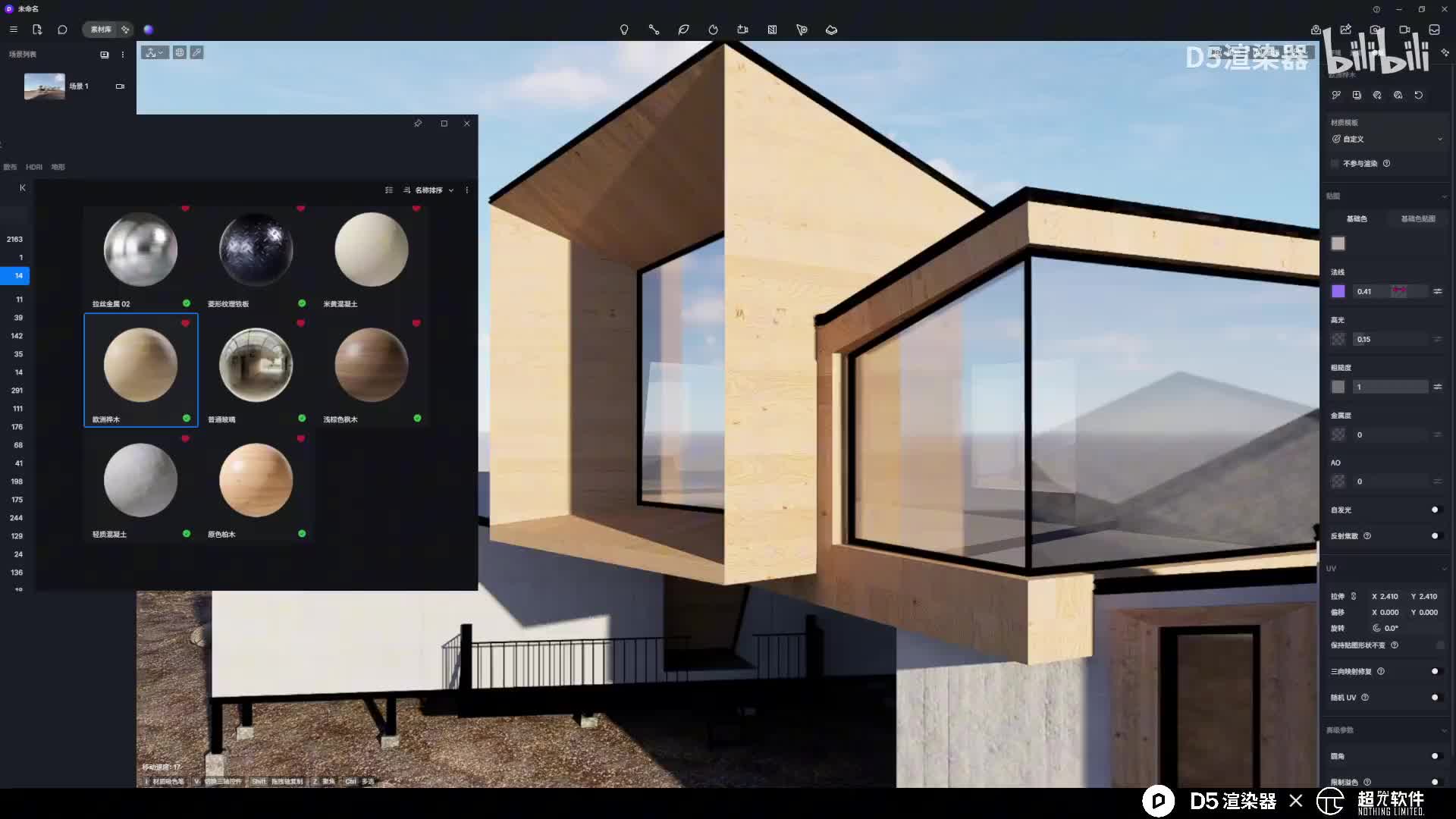
散布工具基础操作
1. 打开散布功能:在D5渲染器界面中,点击顶部工具栏的”散布”按钮,或使用快捷键X来激活散布功能。
2. 创建散布区域:激活散布功能后,可以通过两种方式创建散布区域:按材质面创建或选择模型创建。默认情况下是按材质面创建,如果需要切换为选择模型创建,可以再次按下快捷键X。
3. 散布区域参考点显示与管理:创建散布区域后,系统会自动生成可视化的参考点,这些参考点控制着植物的生成和分布。在右侧边栏的设置中,可以开启或关闭参考点的显示。
散布区域的创建是后续操作的基础,合理的区域划分能够让植被分布更加自然和符合实际。
分区管理与素材添加
为了创建更加丰富和自然的景观效果,我们可以对散布区域进行进一步的分区管理:
1. 区域划分方法:散布区域创建后,默认为一个整体区域。通过分区管理,可以将所选区域进一步划分为多个子区域,每个子区域可以散布不同的内容,并且可以独立调整参数。
2. 使用图像颜色分布进行区域分割:D5 Scatter支持按照图像颜色分布对区域进行分割。点击右上角的划分按钮,选择图像划分,可以使用预设贴图或导入自定义色块贴图,整体区域将根据色块贴图被划分为若干子区域。
3. 从素材库选择植物素材:在右侧边栏的”散布素材”中,可以选择”从官方素材库选择”来添加植物素材。D5渲染器提供了丰富的植物模型库,包括树木、灌木、草地等多种类型。
4. 应用散布预设模板:为了进一步提高效率,D5渲染器还提供了多种散布预设模板。这些预设分为”一级”和”二级”两种类型,一级预设带有区域划分,可以直接应用;二级预设不带区域划分,需要在创建散布区域后应用。
通过合理的分区管理和素材选择,我们可以快速创建出丰富多样的景观效果。
散布内容精细调整
为了使散布的植被看起来更加自然和真实,我们需要对散布内容进行精细调整:
1. 单个素材参数调整:对于散布区域内的每种植物素材,我们可以单独调整其缩放、出现概率、生长方向和碰撞体积等参数。这些调整可以让不同种类的植物在视觉上形成层次感和变化感。
2. 全局参数设置:除了单个素材的调整,我们还可以设置全局参数,如植物分布、群落密度、聚丛大小等。这些参数影响整个散布区域内所有植物的分布特性。
3. 随机变换设置:为了增加自然感,可以开启随机变换功能,并调整随机缩放、旋转和位移等参数。这样可以避免植物看起来过于整齐划一。
4. 随机种子调整:通过更改随机种子值,可以在保持其他参数不变的情况下,生成完全不同的植物分布效果。这对于尝试不同的景观布局非常有用。
通过这些精细调整,我们可以创建出既符合设计意图,又具有自然随机感的植被分布。
效果器使用
D5 Scatter还提供了效果器功能,可以进一步控制植被的分布:
1. 排除效果器设置:有时我们需要在某些特定区域避免散布植被,比如建筑入口、道路等。这时可以使用排除效果器,选中场景中创建的散布,在右侧边栏效果器设置中添加排除,然后选择需要排除的区域。
2. 过渡区域参数调整:为了使排除区域与散布区域之间的过渡更加自然,可以打开”过渡区域”开关,并设置过渡的距离、密度、缩放和噪波参数。
3. 散布精度优化:如果发现散布面边缘或图像划分处有明显的锯齿或不平滑的问题,可以在散布更多选项中调节散布精度,提高分辨率来改善这些问题。
通过合理使用效果器,我们可以对植被分布进行更加精确的控制,创造出更加符合实际的景观效果。
三、D5 Studio预设应用
D5 Studio是D5渲染器打造的云工作空间,它提供了丰富的预设资源,可以大大提高渲染效率和质量。
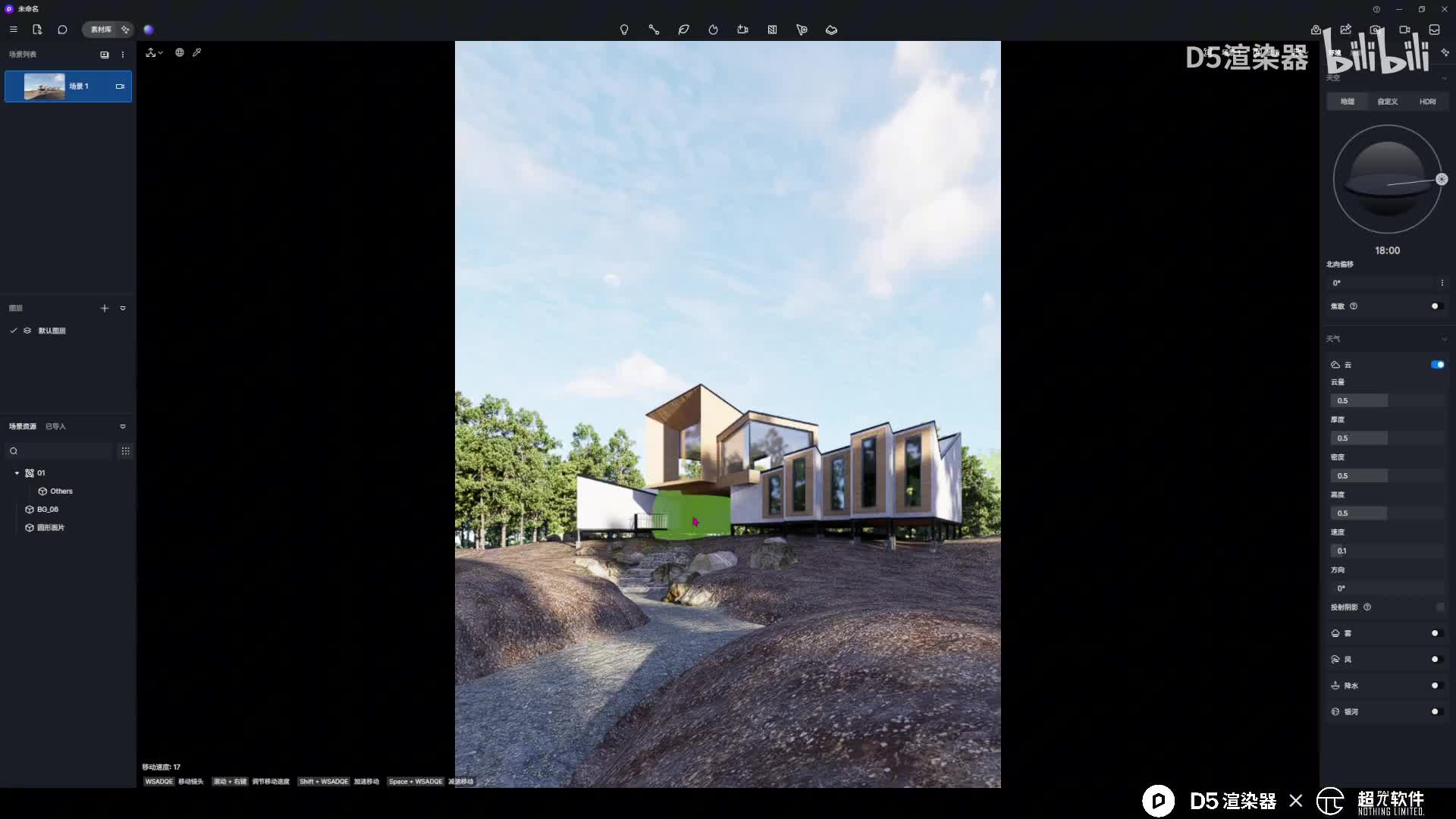
Studio基础操作
1. 打开Studio面板:点击D5渲染器左上角的图标即可打开Studio面板。
2. 了解Studio云工作空间:Studio是一个云平台,包含各种类型丰富的预设和效率工具。Studio中的数据储存在云端与您的D5账户关联,即使更换设备或异地办公,也可以使用自己的全部Studio资源。
3. 个人与团队工作空间切换:对于团队版用户,Studio提供了个人和团队两个工作空间。可以在这两个空间之间切换,方便资源的共享和管理。
Studio的使用极大地提高了设计师的工作效率,让创意资产可以被保存和复用。
效果预设使用
D5效果预设包含了场景与后期面板下的所有参数,使用方法如下:
1. 浏览与选择合适的效果预设:在Studio面板中浏览各种效果预设,选择适合当前场景的预设。
2. 应用预设到当前场景:双击需要应用的预设文件即可将其应用到当前场景。第一次点击执行下载数据,第二次点击执行应用。
3. 预设参数微调:应用预设后,可以根据实际需要对参数进行微调,以获得最佳效果。通过使用效果预设,我们可以快速获得专业级的渲染效果,而无需从零开始调整各种参数。
笔刷预设应用
D5笔刷预设数据中包含了素材ID和笔刷参数,适用于快速添加细节元素:
1. 选择合适的笔刷预设:在Studio面板中浏览笔刷预设,选择适合当前场景的预设。
2. 应用预设进行场景细节绘制:双击缩略图来使用笔刷预设,预设中包含的素材模型会自动下载并打开笔刷工具,可以直接在场景中绘制。
3. 笔刷参数调整:如果需要调整笔刷参数,只需单击预设条目后进入素材库笔刷参数设置中进行调整。
笔刷预设特别适合添加小型景观元素,如花坛、灌木丛等,能够快速丰富场景细节。
路径预设应用
D5路径预设数据中包含了素材ID和路径参数,适用于创建道路、围墙等线性元素:
1. 选择路径预设:在Studio面板中浏览路径预设,选择适合当前场景的预设。
2. 应用预设进行路径绘制:双击路径预设即可打开路径工具,预设中包含的素材模型会自动下载完成,可以直接在场景中进行路径绘制。
3. 路径参数调整:根据实际需要,可以调整路径的宽度、高度、密度等参数,以获得最佳效果。
通过路径预设,我们可以快速创建出道路、围栏、河流等线性景观元素,进一步丰富场景内容。
四、室外建筑材质处理
材质是决定渲染效果真实感的关键因素之一,合理的材质设置能够大大提升效果图的质量。
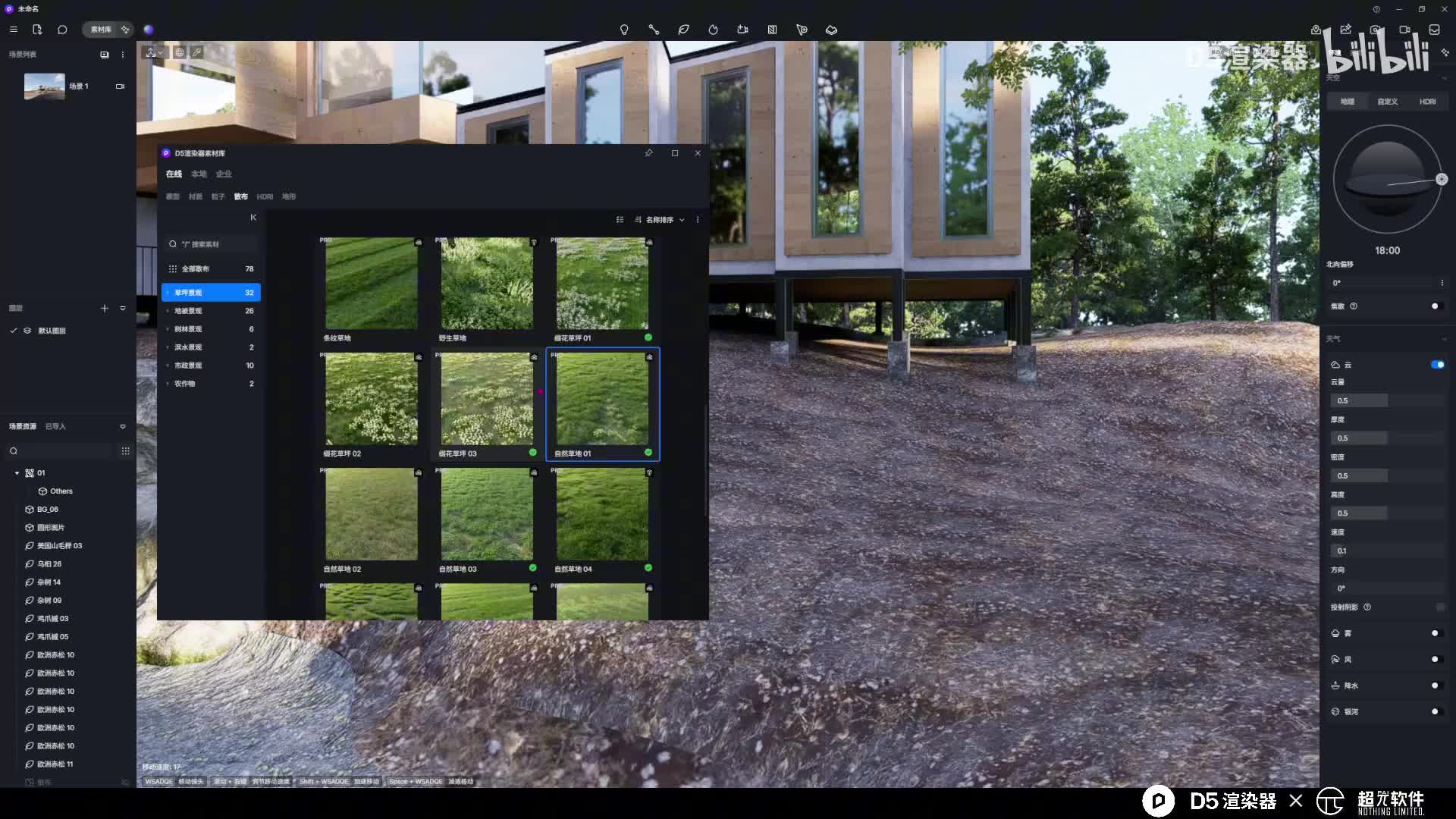
建筑主体材质设置
1. 墙面材质选择与调整:根据建筑风格选择合适的墙面材质,调整其颜色、粗糙度、法线贴图等参数,使其看起来更加真实。
2. 玻璃材质设置:玻璃材质需要特别注意其透明度、反射率和折射率的设置,这些参数直接影响玻璃的真实感。
3. 金属材质处理:对于建筑中的金属部分,如栏杆、门框等,需要设置合适的金属材质,注意调整其反射率和粗糙度。
建筑主体材质的设置应当符合建筑的风格和特点,同时考虑到光照环境的影响。
景观材质处理
1. 地面材质设置:根据场景需要设置不同的地面材质,如草地、石材铺装、沙地等,注意材质的衔接和过渡。
2. 植被材质调整:虽然D5 Scatter自带的植物模型已经有预设材质,但有时需要根据场景光照和氛围进行微调。
3. 水体材质特效:如果场景中有水体,需要特别注意水体材质的设置,包括透明度、反射率、波纹等特效。景观材质的处理应当与建筑主体形成和谐的整体,同时体现出自然的变化和层次。
材质细节优化
1. 纹理贴图调整:根据需要调整材质的纹理贴图,包括颜色贴图、法线贴图、粗糙度贴图等,使材质表现更加丰富。
2. 材质参数微调:根据渲染效果不断调整材质参数,如反射率、粗糙度、金属度等,直到获得满意的效果。
3. 材质反射与折射效果:特别注意材质的反射和折射效果,这些效果对于增强画面的真实感非常重要。通过细致的材质调整,我们可以使渲染效果更加接近真实世界,提升效果图的说服力。
五、环境与光照设置
环境和光照设置是决定渲染效果氛围和质量的关键因素,合理的设置能够使效果图更加生动和富有表现力。
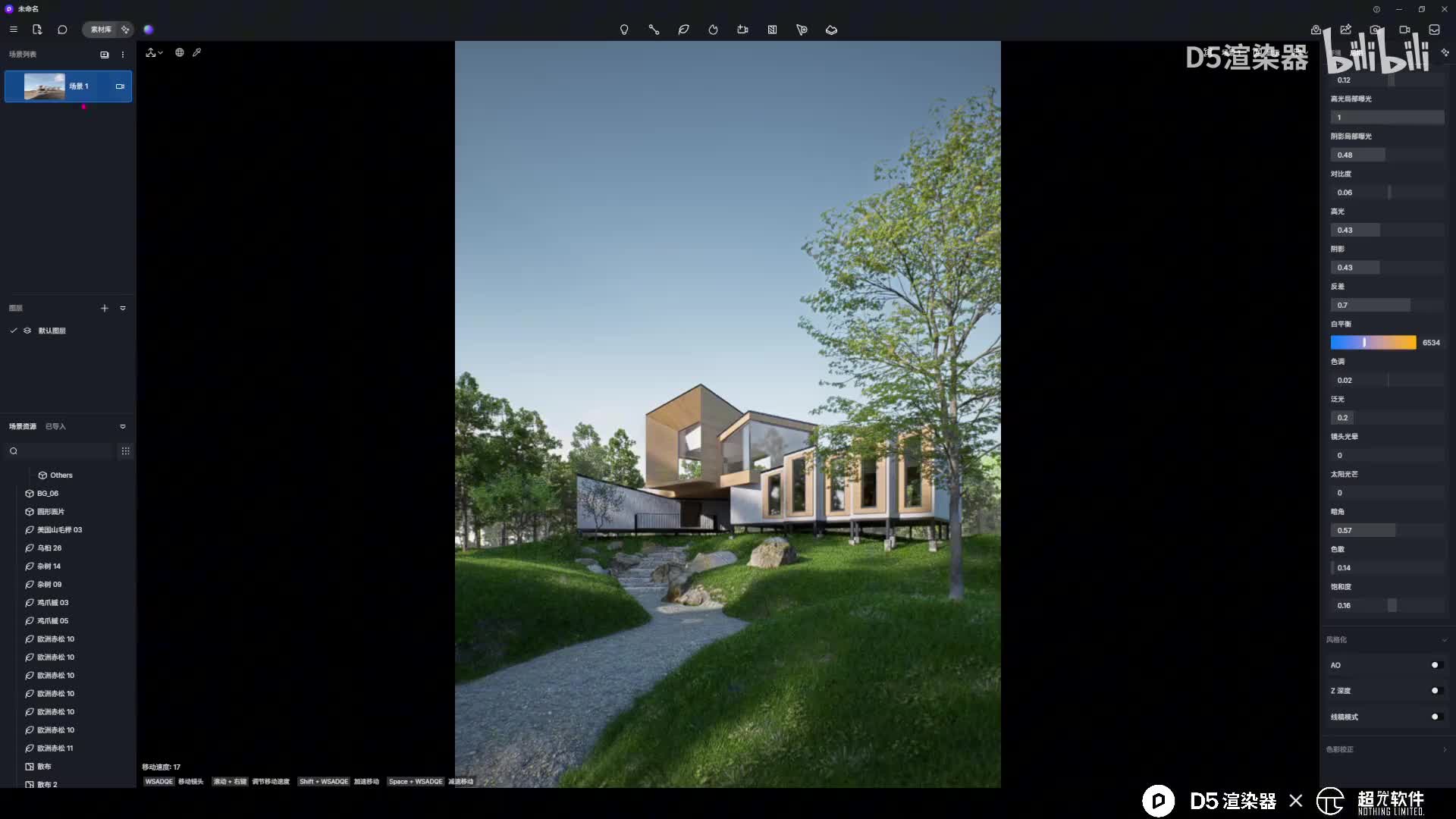
天空与环境设置
1. 天空类型选择:D5渲染器提供了多种天空类型,包括晴天、多云、傍晚等,可以根据设计意图选择合适的天空类型。
2. 环境光设置:调整环境光的强度和颜色,使场景整体光照更加自然和协调。
3. 大气效果调整:根据需要调整雾气、云层等大气效果,增强画面的深度感和氛围感。天空和环境设置直接影响整个场景的基调和氛围,应当根据设计意图和表现需求进行选择。
光源设置
1. 太阳光设置:调整太阳光的方向、强度和颜色,创造出不同时间段的光照效果。太阳光是室外场景的主要光源,其设置直接影响整个场景的明暗关系。
2. 辅助光源添加:根据需要添加辅助光源,如点光源、聚光灯等,用于强调特定区域或创造特殊光效。
3. 光照强度与颜色调整:根据场景氛围需求,调整各光源的强度和颜色,创造出和谐统一的光照效果。光源设置应当考虑到真实世界的光照规律,同时服务于设计的表现需求。
阴影与反射设置
1. 阴影质量与范围调整:调整阴影的质量、软硬度和范围,使阴影效果更加自然和真实。
2. 全局反射设置:调整场景中的全局反射效果,使材质之间的光照交互更加真实。
3. 环境光遮蔽(AO)调整:环境光遮蔽可以增强物体之间的接触阴影,提升画面的立体感和真实感。阴影和反射是增强画面真实感的重要元素,合理的设置能够使画面更加丰富和立体。
六、渲染输出与后期处理
完成场景搭建和各项设置后,就可以进行最终的渲染输出和后期处理了。
渲染设置
1. 渲染分辨率设置:根据输出需求设置渲染分辨率,一般建议使用较高分辨率以保证画面细节。
2. 渲染质量参数调整:调整渲染质量参数,如采样数、降噪等,平衡渲染质量和时间。
3. 渲染视角选择:选择最能展示设计意图的视角进行渲染,可以设置多个视角进行比较。渲染设置应当根据项目需求和时间限制进行合理配置,既要保证质量,又要控制渲染时间。
后期效果调整
1. 色彩校正:调整画面的整体色调、饱和度和对比度,使画面更加和谐和富有表现力。
2. 景深效果:适当添加景深效果,增强画面的空间层次感和焦点引导。
3. 光晕与光溢效果:根据需要添加光晕和光溢效果,增强光源的表现力和画面的氛围感。后期处理是提升渲染效果艺术表现力的重要环节,合理的后期调整能够使画面更加生动和富有感染力。
最终输出
1. 渲染图像保存:将渲染结果保存为适当的图像格式,如JPEG、PNG等。
2. 输出格式选择:根据后续使用需求选择合适的输出格式和压缩质量。
3. 多角度渲染展示:为了全面展示设计,可以从多个角度进行渲染,形成一套完整的效果图。最终输出是整个渲染过程的收官环节,应当确保输出的效果图能够准确传达设计意图和项目特点。
七、效率提升技巧
在使用D5渲染器进行效果图制作的过程中,掌握一些效率提升技巧可以大大节省时间和精力。
预设与模板使用
1. 常用预设收藏与管理:将常用的预设添加到收藏夹中,方便快速调用。
2. 自定义预设创建与分享:根据项目需求创建自定义预设,并在团队内分享,提高团队整体效率。
3. 预设组合应用技巧:灵活组合不同类型的预设,如效果预设、笔刷预设和路径预设,创造出更加丰富的效果。预设和模板的合理使用是提高工作效率的关键,可以避免重复劳动,快速实现设计意图。
快捷键与工作流优化
1. 常用快捷键掌握:熟练掌握D5渲染器的常用快捷键,如散布工具的X键、视角切换的数字键等,可以大大提高操作效率。
2. 工作流程优化建议:根据项目特点和个人习惯,优化工作流程,如先搭建主体结构,再添加景观细节,最后调整材质和光照等。
3. 渲染时间优化技巧:通过合理设置渲染参数、简化不必要的细节、使用实例化技术等方法,优化渲染时间。良好的工作习惯和优化的工作流程可以使效果图制作过程更加顺畅和高效。
常见问题解决
1. 模型导入问题处理:遇到模型导入问题时,可以尝试调整导出格式、检查模型结构、修复模型等方法。
2. 材质显示异常解决:材质显示异常时,可以检查材质参数、重新加载贴图、更新驱动等。
3. 渲染效果优化建议:如果渲染效果不理想,可以从光照设置、材质调整、后期处理等多个方面进行优化。了解常见问题的解决方法可以帮助设计师快速排除故障,保持工作的连续性和效率。
总结
通过本教程,我们详细介绍了如何利用D5渲染器,特别是其Scatter散布工具和Studio预设功能,在短时间内从零开始打造一张真实感十足的建筑室外效果图。从基础建模、散布工具使用、Studio预设应用,到材质处理、环境光照设置和最终渲染输出,我们全面覆盖了效果图制作的各个环节。
D5渲染器凭借其强大的功能和友好的用户界面,正在成为建筑效果图制作的首选工具。特别是其Scatter散布工具和Studio预设功能,极大地提高了效果图制作的效率和质量。希望本教程能够帮助设计师们更好地掌握D5渲染器,创造出更加精美和真实的建筑效果图。
无论您是D5渲染器的新手用户,还是有一定经验的设计师,相信通过本教程的学习和实践,都能够提升自己的效果图制作水平,创造出令人印象深刻的建筑表现作品。
相关推荐
- 官方教程
- Rhino
- 官方教程
- Rhino
- 官方教程
- SketchUp
- 社区教程
- SketchUp
- 官方教程
- Rhino
- 官方教程
- Rhino
- 官方教程
- SketchUp
- 社区教程
- SketchUp
- 社区教程
- SketchUp
- 官方教程
- SketchUp